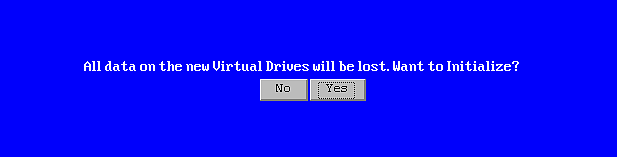RAIDアレイ管理ガイド - WebBIOS¶
最初に¶
本書の目的と構成¶
- このマニュアルは さくらの専用サーバ を利用するユーザー向けの公開資料です。サービスを利用するユーザーが、サーバーの出荷状態や構成情報、操作するための基本的なオペレーションの知識を得る目的で公開しています。
- マニュアルの情報は、ご利用いただくための最小限の情報提供と紹介の範囲にとどめております。細かな操作や最新情報、設定手順、リファレンスについては、提供元ベンダーのドキュメントやヘルプマニュアルを参照してください。
- 一部のマニュアルで一般公開していない情報が一部含まれている場合は、アクセス制限を設けています。
サーバー操作に関する注意と免責事項¶
- サーバーの操作を行うときは「十分な計画」と「検証と動作確認」を行なってください。このマニュアルの中で紹介するオペレーションは、慎重に計画し実行しなければならない操作が多数含まれています。実際のサーバー環境でオペレーションするときは「実行しても問題ないか」「実行の順番に間違いはないか」「実行経過と実行結果の出力」など、よく確認してからおこなってください。
- 「警告」「重要」「注意」が示されている場合は、これに従って作業を行なうようにしてください。間違った操作によって、システムに深刻な打撃を与えてしまった場合、弊社はその責任を負いかねます。
- サーバーのオペレーションシステム(OS)や操作コマンド、ユーティリティーの更新などにより、マニュアルに記載されている内容が使用できなかったり、実行結果が更新・変更されている場合があります。ユーティリティーやコマンドのヘルプ、公式サイト、ユーザーサイトで最新情報をご確認ください。
- 全ての操作は、このマニュアルだけでなくユーティリティーやツールのヘルプ、ベンダーの公式ドキュメントを必ず確認してから行なってください。
- マニュアルの内容については、さくらインターネットは如何なる責任を負うものではありません。
本書内のコマンド・出力結果例について¶
このマニュアル内の入力コマンドやその出力結果は、入力内容や出力結果を把握するためのサンプルです。
利用しているモデルやサーバーの環境、構成、バージョンによって出力結果が異なる場合があります。ご自身の環境で実行した結果を確認してください。
出力結果が非常に長い場合には、確認するポイント部分のみ取り出し、省略して記載しています。
OPTIONS="-Lsd -Lf /dev/null -p /var/run/snmpd.pid udp:161"
# /etc/init.d/network restart
(出力結果)
参考ドキュメント・URL一覧¶
さくらの専用サーバ 提供サービス全般のご紹介
|
|
さくらの専用サーバ サポートサイトトップページ |
|
さくらの専用サーバ コンパネ操作方法について
|
|
提供機器やOSの出荷情報、 RAIDユーティリティー、ストレージ、ネットワーク機器 利用ガイド
|
|
提供のOS・開発元 公式サイト一覧
|
|
提供のハードウェア 公式サイト一覧
|
RAID管理ユーティリティ - WebBIOS¶
WebBIOS とは¶
WebBIOS は、アレイコントローラの設定と管理を行うためのグラフィカルユーザインタフェース(GUI)です。
WebBIOS は、サーバにOS がインストールされているかどうかにかかわらず、システム起動時にBIOSから起動できます。
RAIDを構成する場合、構成内容によって必要となるストレージ本数が異なります。要件を満たしているか事前に確認してください。(例: RAID10の構成には最低4本の物理ディスクが必要)
運用中のストレージを新しく組みなおす場合、保存済みのデータは削除されます。必要なデータは必ずバックアップしてください。
WebBIOS の起動と終了¶
WebBIOS の起動¶
サーバーの電源を入れ、リモートコンソールより起動画面を表示します。
起動画面中に以下が表示されている間に Ctrl + H キーを押下します。
Press <Ctrl><H> for WebBIOS
WebBIOS が起動すると「Adapter Selection」画面が表示されます。「Start」を選択すると、管理画面(ホーム画面)が開きます。

Adapter Selection画面¶
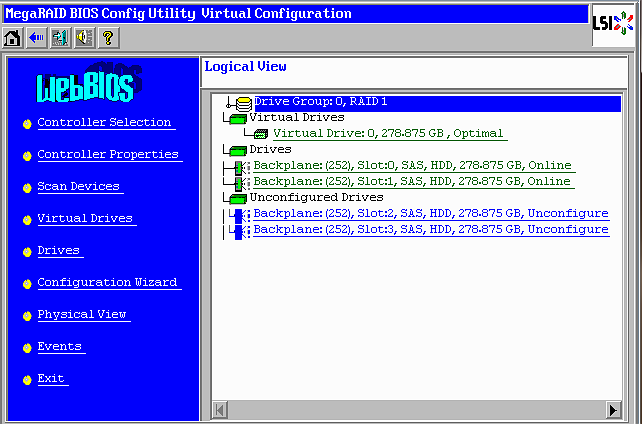
管理画面(ホーム画面)¶
WebBIOS の終了¶
ホーム画面のメニューから「Exit」を選択します。
「Exit Application」で「Yes」を選択します。
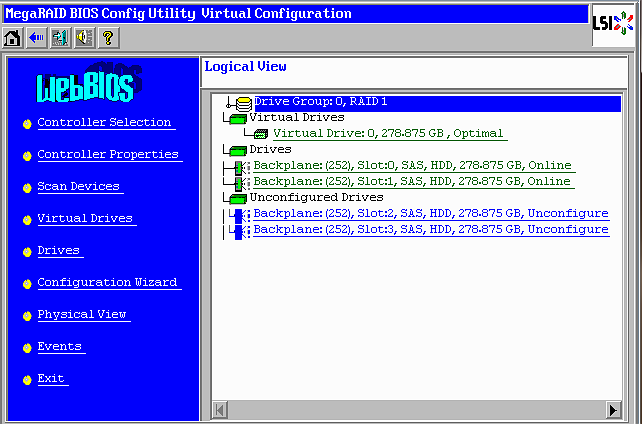
「Please Reboot your System」が表示され、再起動を行います。
RAIDを操作する¶
構成情報の表示、それぞれのRAIDを構成する場合のサンプルをご紹介します。
RAID0/1では2台のPD、RAID5では最低3台のPDの指定が必要です。
RAIDアレイの情報を表示する¶
WebBIOS 起動後のホーム画面の右側に表示されています。
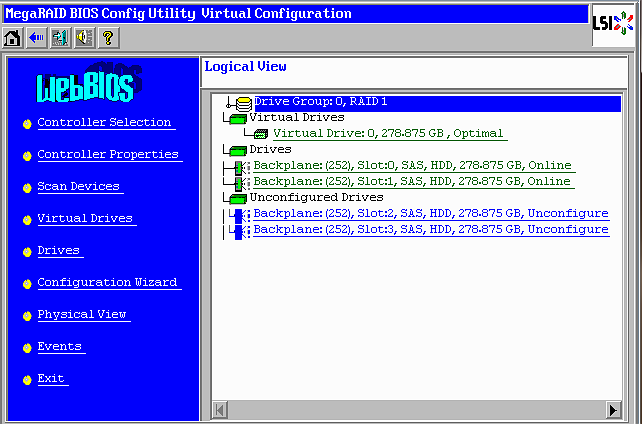
Note
Logical Viewではディスクグループとロジカルドライブ、またそこに含まれているディスクの関係が表示されます。
ここではDrive Group0がRAID1で構成され、Drive Group0はVirtual Drive0(VD0)を含み、VD0はSlot0とSlot1のSAS HDDで構成されています。 また、Slot2、Slot3には未構成のSAS HDDが搭載されていることが読み取れます。
RAIDアレイを構成する¶
ホーム画面からメニューを選択することで、RAIDに関する設定を行うことができます。
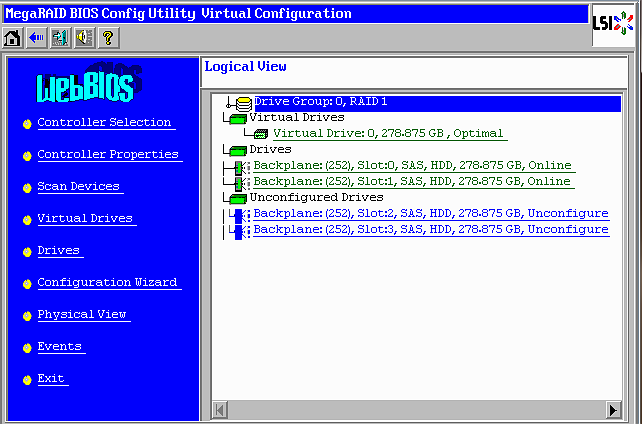
ホーム画面のメニューから「Configuration Wizard」を選択すると、設定ウィザードが起動します。 「Add Configuration」を選択し「Next」から先に進みます。
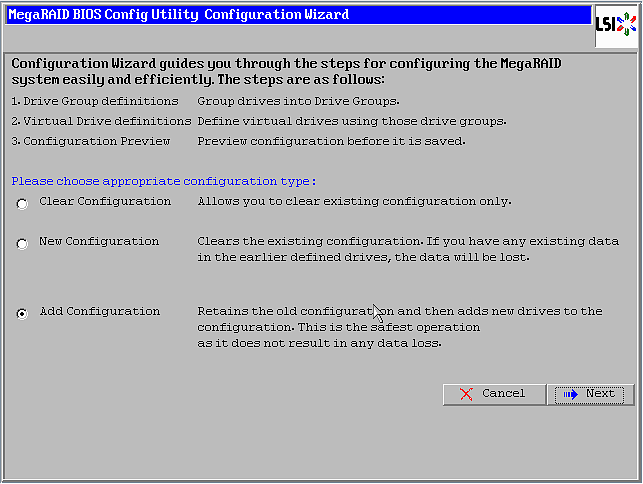
警告
「Clear Configuration」「New Configuration」を選択し操作を進めていくと既存のRAIDアレイ構成が消去されデータを読み込むことが出来なくなります。
既存のRAIDアレイ構成を保持する場合は「Add Configuration」を選択してください。
「Select Configuration Method」画面から、「Manual Configuration」を選択し「Next」で先に進みます。
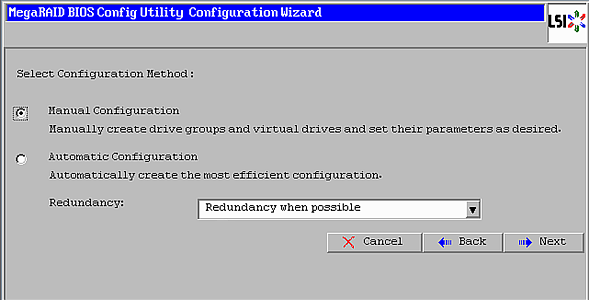
tab キーでDrivesにフォーカスを移し、shift キーを押しながら ↓ で、Slot2、3のディスクを選択(ハイライト)します。
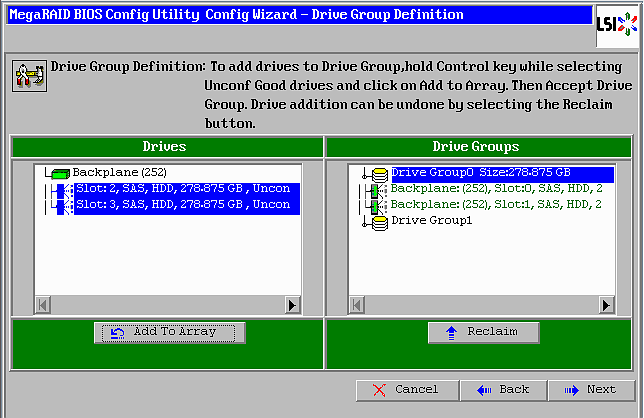
「Add To Array」を選択すると、Slot2、Slot3を含んだ新しい「Drive Group 1」が追加されます。
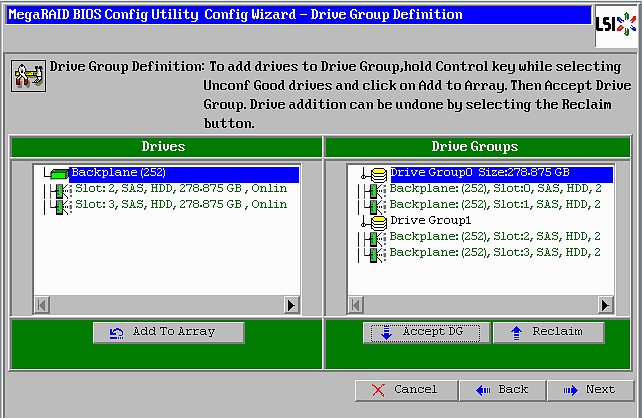
確認したら、「Next」から先に進みます。
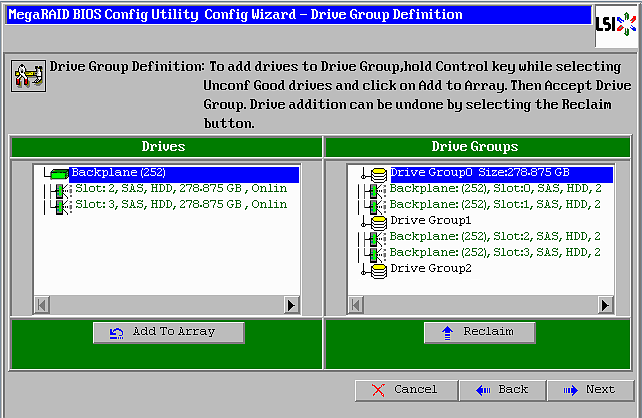
「Add to SPAN」を選択しSpanにDrive Group1を加え、「Next」から先に進みます。
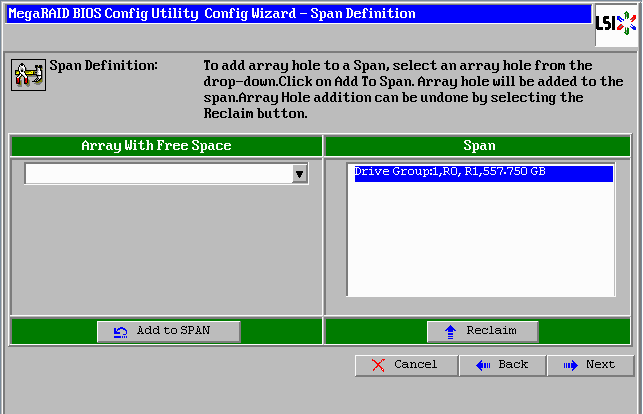
RAIDアレイに関する詳細設定を行います。 「Update State」を選択することで「Select Size」に搭載しているディスク容量から最適化されたVDの容量が入力されます。
この画面からLDの設定を適宜変更可能です。ここではRAID1を選択し他の設定をデフォルトとして「Accept」から先に進みます。
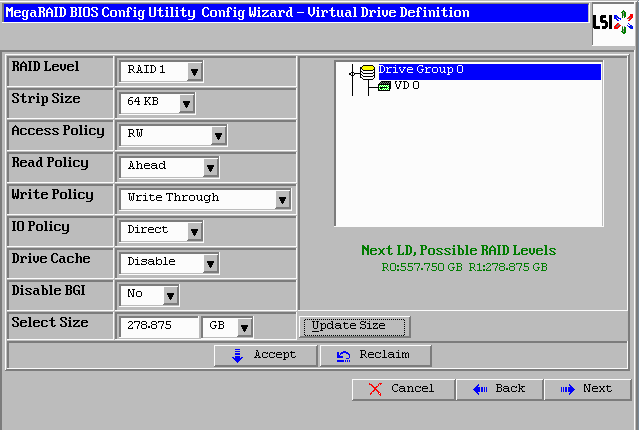
Write Policyについてのダイアログが出ますので「Yes」を選択します。
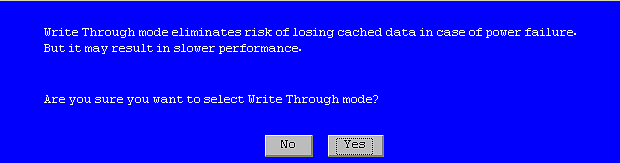
「Next」を選択します。
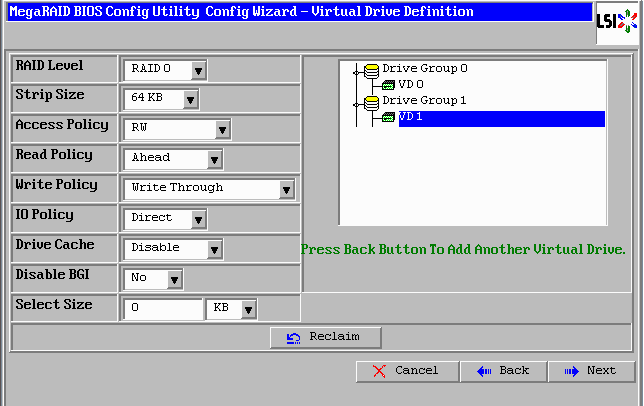
「Accept」を選択します。
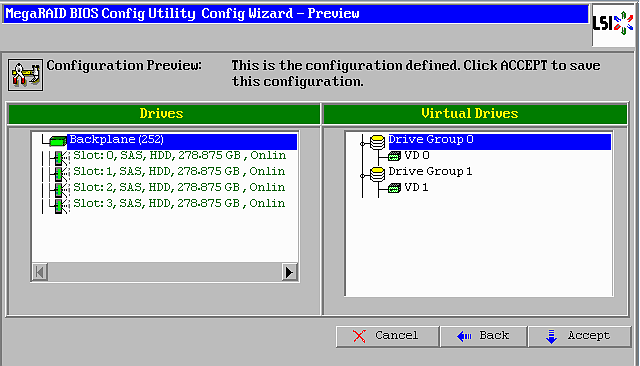
設定を保存するか問われますので「Yes」を選択します。
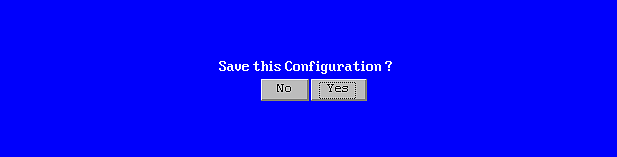
新規に作成するVDの初期化が行われる旨が表示される場合は「Yes」を選択します。
RAIDの構成や仮想ディスクを作成した後は、ファイルシステムの作成、パーティショニングなど必要な操作を行ってください。
仮想ディスクの操作(Virtualrives)¶
仮想ディスクの初期化¶
仮想ディスクの初期化を行う場合は「Virtual Drives」から「Slow Initialze」を選択します。
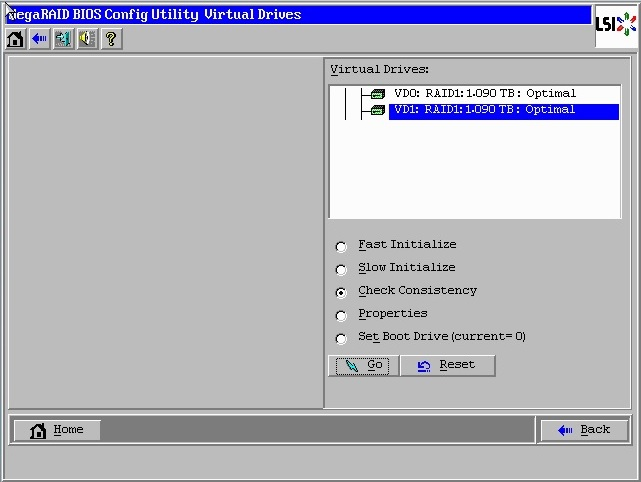
整合性確認¶
仮想ディスクの整合性を確認する場合は「Virtual Drives」から「Check Consistensy」を選択します。
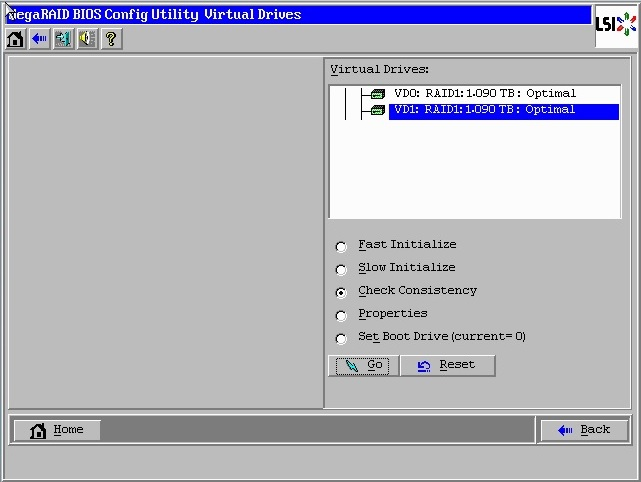
整合性確認には数十分~数時間ほどかかります。(搭載Diskの種類・容量によって異なります)
整合性確認中に WebBIOS を終了した場合、処理が中断されます。 再度サーバーの電源が投入された際に続きから実行されます。